vivo手机如何快速截屏?快捷键与手势操作方法
在智能手机的使用中,截屏是一项高频操作,无论是保存重要信息、分享有趣内容,还是记录聊天记录,截屏功能都扮演着重要角色,vivo作为国内领先的智能手机品牌,为用户提供了丰富且便捷的截屏方式,涵盖了基础操作、快捷手势、智能功能等多个维度,充分满足不同场景下的使用需求,以下将详细介绍vivo手机的各种快捷截屏方法,帮助用户高效掌握这一功能。
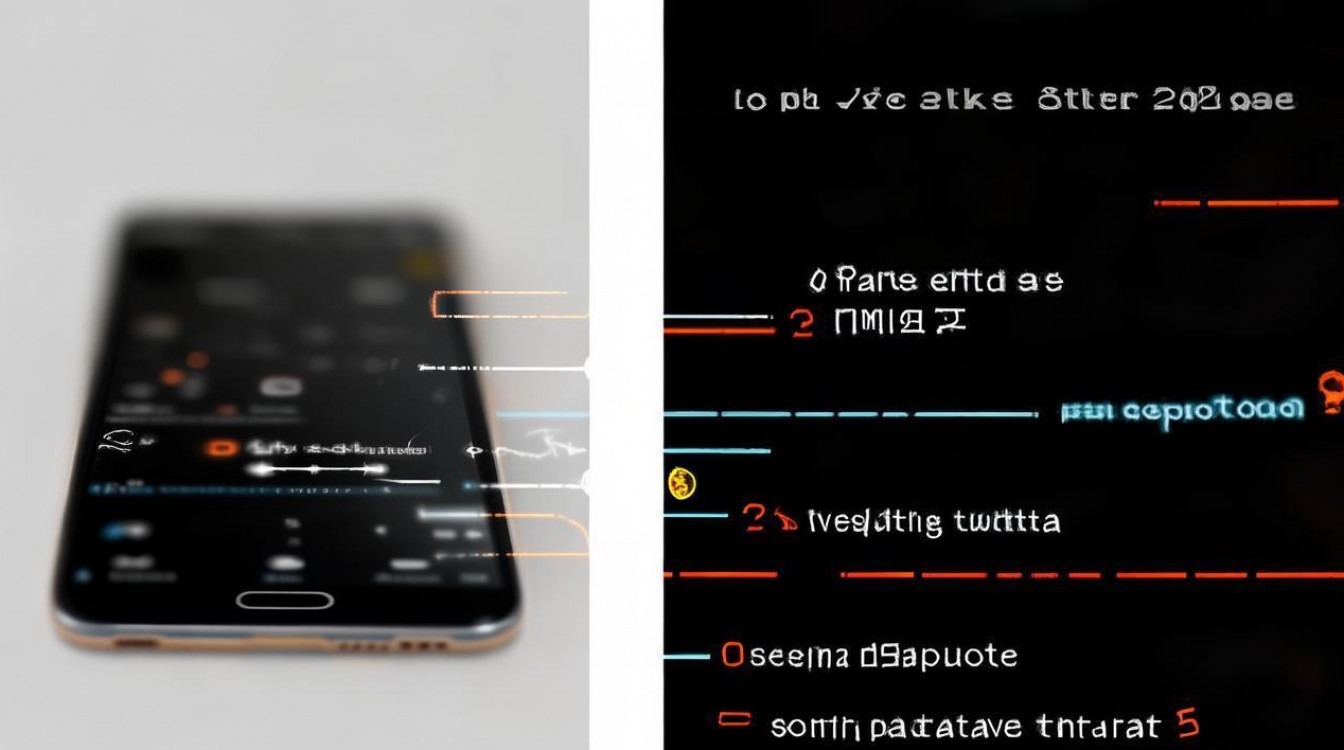
基础截屏方式:组合键操作
组合键截屏是最传统也是最稳妥的截屏方法,适用于所有vivo机型,操作简单且不受系统版本限制,具体步骤如下:
- 同时按住电源键+音量减键:在手机任意界面,短按并同时长按电源键(右侧或左侧)和音量减键(右侧),持续约1-2秒,屏幕会短暂闪烁并伴随截屏提示音,表示截屏成功。
- 查看截屏内容:截屏后,屏幕左下角会自动弹出预览窗口,用户可在此处进行编辑(如裁剪、标注、添加文字等),或直接点击“保存”将图片存入相册。
适用场景:当快捷手势失效或用户习惯实体键操作时,组合键截屏是最可靠的选择,需要注意的是,部分vivo机型(如升降摄像头设计)的电源键位置可能略有差异,但“电源键+音量减键”的组合逻辑保持一致。
快捷手势截屏:三指下滑与悬浮球
为了提升操作效率,vivo系统支持手势截屏,用户无需依赖实体键,通过手指滑动即可完成截屏,尤其适合单手操作场景。
三指下滑截屏
这是vivo最常用的手势截屏方式,默认开启,无需额外设置:
- 操作方法:在手机屏幕任意界面,用三根手指(拇指、食指、中指)同时从屏幕顶部向下滑动,屏幕会立即截取当前界面内容。
- 优势:操作直观,响应速度快,且支持快速连续截屏(如三指下滑后再次下滑,可截取长图或分步截屏)。
- 注意事项:若三指下滑无反应,可能是手势功能被关闭,可通过以下路径开启:进入「设置」→「系统导航」→「三键导航」或「手势导航」,确保开启“三指下滑截屏”选项(部分机型在“智能辅助”→“手势体感”中设置)。
悬浮球截屏
vivo的悬浮球功能高度可自定义,除了返回、home键等基础操作,还可设置为截快捷方式,适合习惯悬浮球的用户:
- 设置方法:从屏幕左上角或右上角下滑打开控制中心,点击悬浮球图标→「悬浮球设置」→「添加功能」→选择“截屏”,将截屏功能拖拽至悬浮球快捷操作栏。
- 使用方法:开启悬浮球后,轻触悬浮球即可截屏,部分机型支持长按悬浮球弹出截屏选项(如滚动截屏、矩形截屏等)。
智能截屏功能:分步、滚动与长截图
vivo不仅提供基础截屏方式,还内置了多种智能截屏模式,帮助用户高效处理复杂内容,如长网页、聊天记录、分步操作等。
分步截屏
当需要连续截取多个界面(如设置步骤、操作教程)时,分步截屏功能可自动拼接为一张长图,避免手动拼接的麻烦:
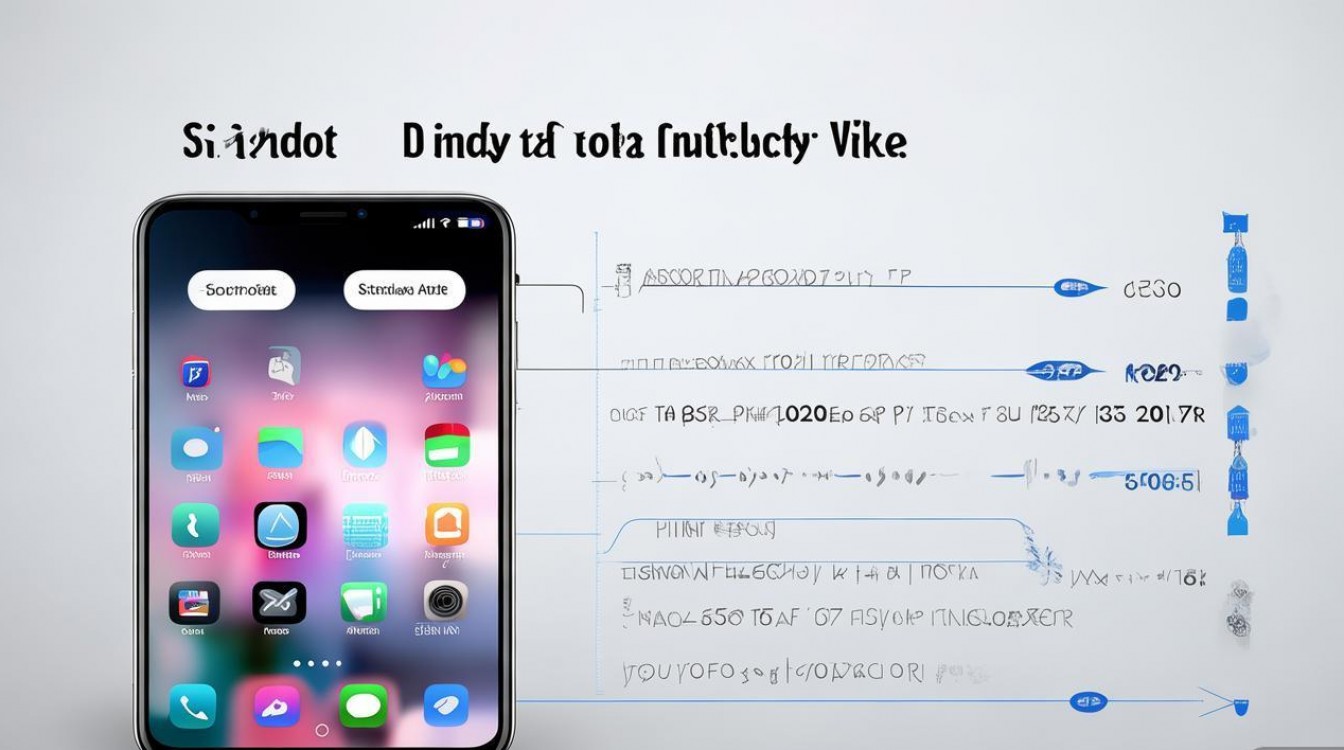
- 触发方式:使用组合键或三指下滑截屏后,在预览界面点击“分步截屏”,屏幕会自动滚动并捕捉多个界面,用户可点击“停止”或继续滚动,完成后自动合成长图。
- 适用场景:制作教程、保存多步骤操作指南,尤其适合需要清晰展示流程的内容。
滚动截屏(长截图) 如网页文章、聊天记录、电子书),滚动截屏可一次性完整保存,无需分段截取:
- 触发方式:
- 截屏后,在预览界面点击“滚动截屏”,系统会自动向下滚动并捕捉内容,用户可手动点击“停止”或等待自动结束。
- 部分vivo机型支持长按电源键+音量减键后,在弹出的截屏菜单中选择“滚动截屏”。
- 编辑功能:滚动截屏完成后,可对长图进行裁剪、拼接或添加批注,保留关键信息。
矩形截屏与任意区域截屏
若仅需截取屏幕中的局部内容,vivo支持精准区域选择:
- 矩形截屏:截屏预览界面点击“矩形截屏”,拖动手指选择目标区域,释放后即可保存。
- 任意区域截屏:部分机型(如OriginOS系统)支持“任意形状截屏”,用户可自由绘制不规则区域,适用于截取按钮、图标等小元素。
应用内快捷截屏:浏览器与文档专属功能
针对特定应用场景,vivo还提供了定制化截屏功能,提升操作效率。
浏览器长截图
在使用vivo浏览器浏览网页时,系统会自动识别长内容并提供专属截屏选项:
- 操作方法:打开目标网页→点击菜单键(⋮)→选择“截图”→“滚动截屏”,系统会自动加载网页全部内容并生成长图,支持跳转到未加载部分继续截取。
文档模式截屏
对于PDF、Word等文档类应用,vivo支持“文档模式”截屏,自动去除背景干扰,保留文字清晰度:
- 触发方式:打开文档后,使用组合键截屏,在预览界面选择“文档模式”,系统会智能识别文档边界并优化显示效果,适合保存重要文本内容。
截屏后的高效管理:编辑与分享
截屏完成后,vivo提供了便捷的编辑与分享功能,帮助用户快速处理图片:
- 编辑功能:在截屏预览界面,用户可使用裁剪、旋转、滤镜、标注(箭头、方框、文字)等工具,对图片进行精细化处理。
- 分享功能:编辑完成后,点击“分享”可快速通过微信、QQ、微博等应用发送,或保存至云盘、相册。
- 自动归类:vivo相册会自动将截屏图片归入“截图”文件夹,方便用户查找,避免与其他照片混杂。
常见问题与注意事项
在使用vivo截屏功能时,用户可能会遇到一些问题,以下为常见情况及解决方法:
-
截屏无反应或提示“截屏失败”:
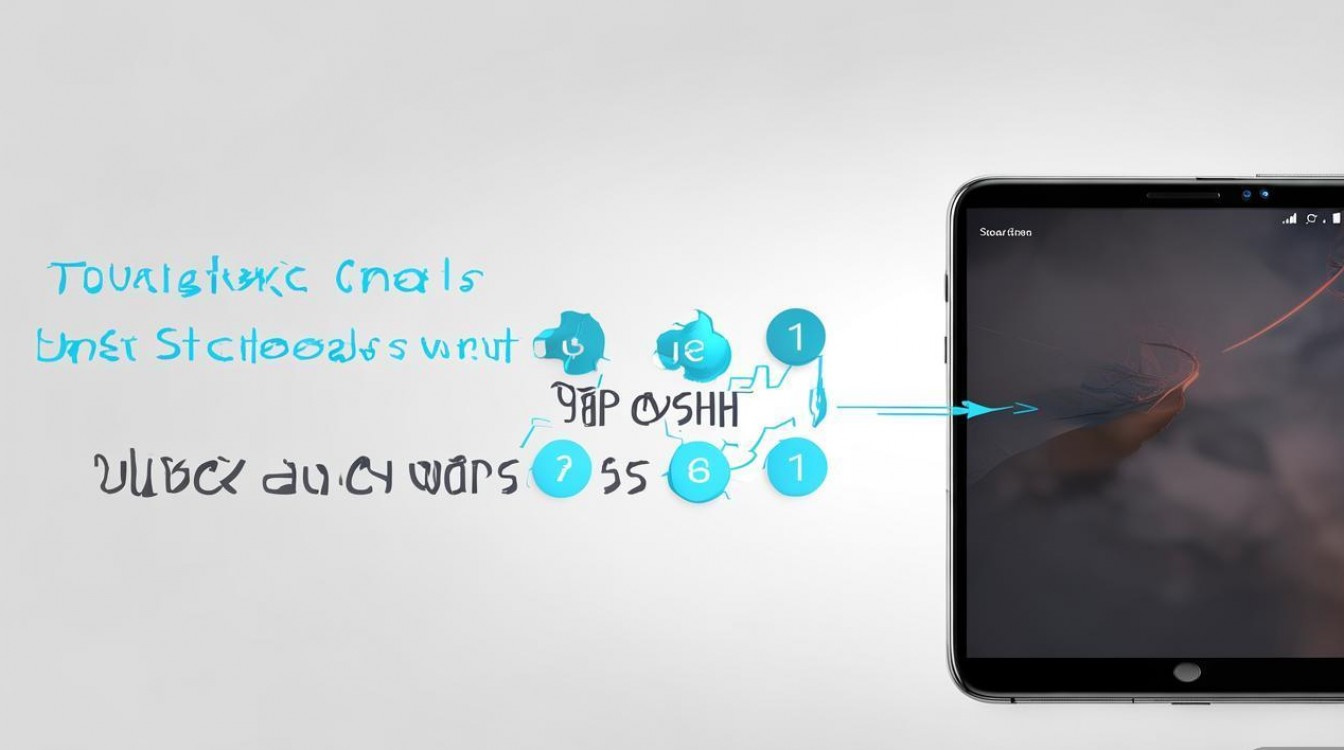
- 检查是否开启了“省电模式”,部分机型在省电模式下会限制快捷手势功能,建议关闭后重试。
- 确认系统版本是否最新,进入「设置」→「系统升级」更新系统,修复可能的兼容性问题。
- 检查按键是否损坏,可尝试重启手机或使用其他截屏方式(如三指下滑)。
-
截屏图片模糊或显示异常:
- 检查屏幕亮度是否过低,低亮度可能导致截图色彩失真,建议适当调高亮度。
- 部分第三方应用(如游戏、视频播放器)会禁止截屏,属于应用限制,非手机问题。
相关问答FAQs
问题1:vivo如何截取包含滚动内容的长图?
解答:截取长图可通过两种方式实现:一是使用“滚动截屏”功能,截屏后点击预览界面的“滚动截屏”,系统会自动捕捉滚动内容;二是在浏览器等应用内,通过菜单键选择“截图→滚动截屏”,针对网页等超长内容优化截取效果,部分机型还支持分步截屏,适合连续界面拼接。
问题2:vivo截屏后如何编辑和添加批注?
解答:截屏后,屏幕左下角会弹出预览窗口,点击进入编辑界面,用户可使用裁剪、旋转、文字、箭头、方框等工具进行标注,编辑完成后,点击“保存”存入相册,或直接点击“分享”发送给他人,若需更高级编辑,也可使用系统自带的“相册”应用,在“截图”文件夹中打开图片进行二次处理。
通过以上多种截屏方式,vivo用户可以根据场景需求灵活选择,无论是基础截图、智能长图还是精准区域截屏,都能轻松实现,大幅提升手机使用效率。
版权声明:本文由环云手机汇 - 聚焦全球新机与行业动态!发布,如需转载请注明出处。












 冀ICP备2021017634号-5
冀ICP备2021017634号-5
 冀公网安备13062802000102号
冀公网安备13062802000102号